빠른 링크
⭐ 세 번째-.타사 DNS 서버 끄기 및 DNS 캐시 지우기
⭐ VPN 끄기
⭐ 무선 네트워크 어댑터 드라이버 재설치(Windows)
주요 사항
와이파이 재접속하기Wi-Fi 로그인 페이지에 액세스하는 데 어려움이 있을 때 시도할 수 있는 초기 해결책입니다.
HTTPS 프로토콜을 사용하지 않는 웹사이트를 방문하면 Wi-Fi 로그인 페이지가 표시되어 사용자가 원하는 콘텐츠에 액세스하기 전에 자격 증명을 입력하라는 메시지가 표시될 수 있습니다.
Wi-Fi 로그인 페이지에 액세스하려고 할 때 발생할 수 있는 충돌이나 중단을 방지하려면 모든 타사 DNS(도메인 이름 시스템) 서버와 VPN(가상 사설망)을 비활성화해야 합니다.
거주지나 직장을 떠나 있는 동안 숙박시설, 식당, 항공 터미널 등의 시설 내에 위치한 공용 무선 네트워크 인프라를 이용해야 하는 경우가 종종 있습니다. 일반적으로 이러한 Wi-Fi 시스템은 온라인 연결을 제공하기 전에 인증 및 이용약관 동의를 위한 사용자 로그인 프로세스가 필요합니다.
모바일 디바이스와 컴퓨터 모두에서 Wi-Fi 로그인 페이지가 표시되지 않을 수 있지만, 이러한 상황에서 Wi-Fi 로그인 페이지가 표시되도록 강제할 수 있는 몇 가지 방법이 존재합니다.
Wi-Fi 네트워크 연결 해제 후 재연결
무선 인터넷 네트워크 연결을 다시 설정하면 모바일 장치 또는 컴퓨터에서 로그인 페이지 표시를 방해하는 일시적인 문제를 해결할 수 있는 효율적인 솔루션이 될 수 있습니다. 이 간단한 방법은 간헐적인 오류를 해결하는 데 효과적임이 입증되어 상당한 시간과 노력을 절약할 수 있습니다.
비 HTTPS 사이트 방문
보안(HTTPS) 웹사이트를 방문할 때 브라우저에서 Wi-Fi 로그인 페이지를 로드하는 데 문제가 발생할 수 있습니다. Wi-Fi 로그인 페이지가 강제로 표시되도록 하는 한 가지 해결 방법은 http://example.com 또는 이와 유사한 비-HTTPS 사이트를 방문하는 것입니다.
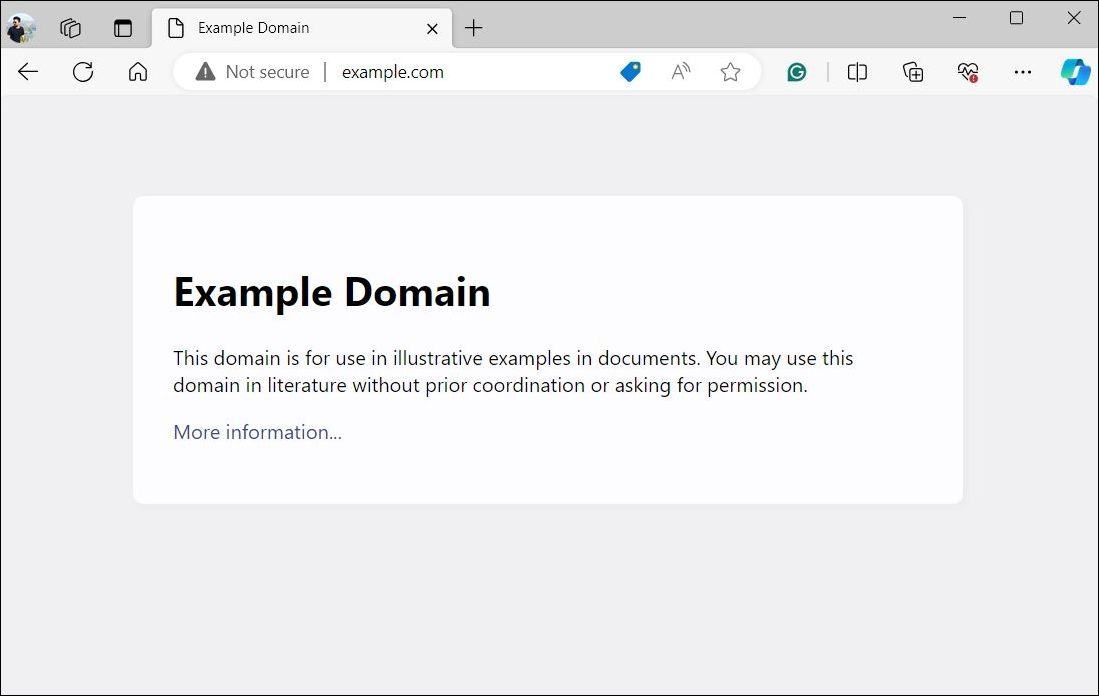
문제가 해결되지 않는 경우 시크릿 브라우징 세션이나 다른 웹 브라우저를 사용하여 비보안 웹사이트에 액세스하는 것이 도움이 될 수 있습니다. 이렇게 하면 캐시된 정보 또는 플랫폼별 불일치로 인해 발생할 수 있는 잠재적인 문제를 피할 수 있습니다.
타사 DNS 서버 끄기 및 DNS 캐시 지우기
Google 공용 DNS 또는 OpenDNS와 같은 타사 DNS(도메인 이름 시스템) 서비스를 사용할 때 최적의 성능과 향상된 보호를 보장하려면 특정 무선 네트워크 구성과의 잠재적인 호환성 문제를 인지하는 것이 중요합니다. 경우에 따라 이러한 DNS 서버는 가정용 Wi-Fi 시스템에서 흔히 발생하는 로그인 또는 인증 웹페이지로의 원활한 리디렉션을 방해할 수 있습니다. 이 문제를 해결하려면 다음과 같은 간단한 단계를 따라 모바일 디바이스와 컴퓨터 디바이스 모두에서 타사 DNS 서버를 비활성화하세요.
Windows
설정 메뉴에 액세스하려면 Windows 키와 문자 “I”를 동시에 클릭하세요.
디바이스에서 ‘네트워크 및 인터넷’ 설정에 액세스한 다음 ‘Wi-Fi’ 옵션으로 이동합니다.
“하드웨어 속성” 옵션을 클릭하세요.
앞서 언급한 문구를 보기 좋게 수정하여 게시하세요.
⭐ 드롭다운 메뉴에서 자동을 선택하고 저장을 누르세요. 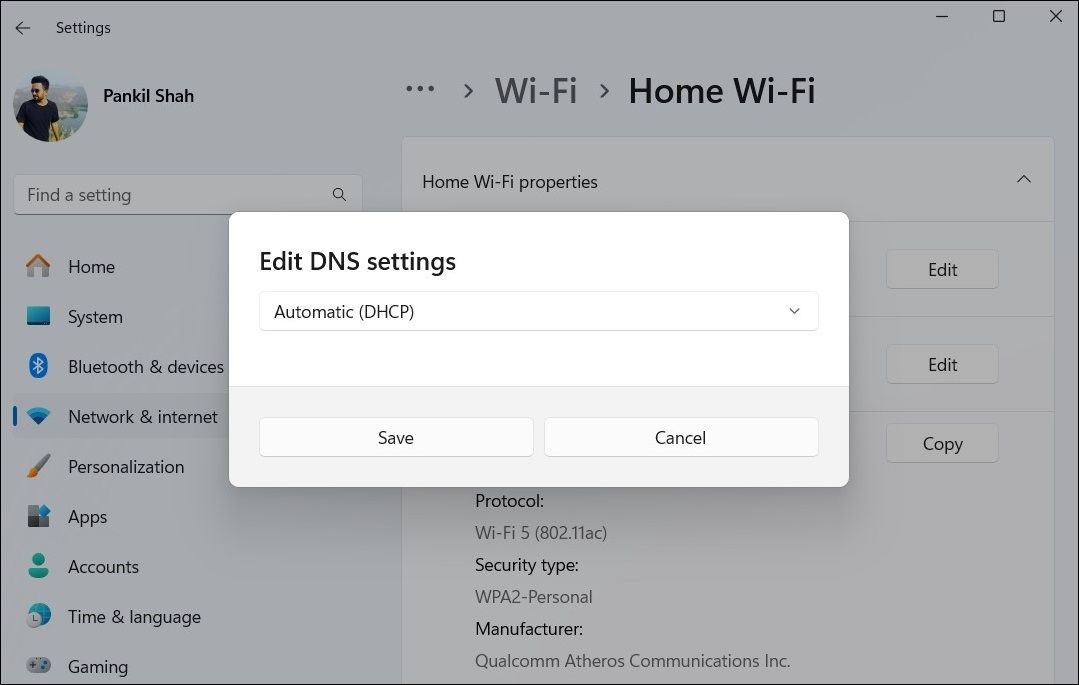
macOS
‘시스템 환경설정’ 메뉴로 이동하여 그 안에서 ‘네트워크’ 옵션을 선택합니다.
연결을 설정하려는 무선 네트워크를 선택하세요.
구성 설정에서 DNS(도메인 이름 시스템) 탭으로 이동합니다.
⭐ 오른쪽 창에서 대체 DNS 서버를 선택한 후 €“(빼기 아이콘)을 클릭하여 제거합니다. 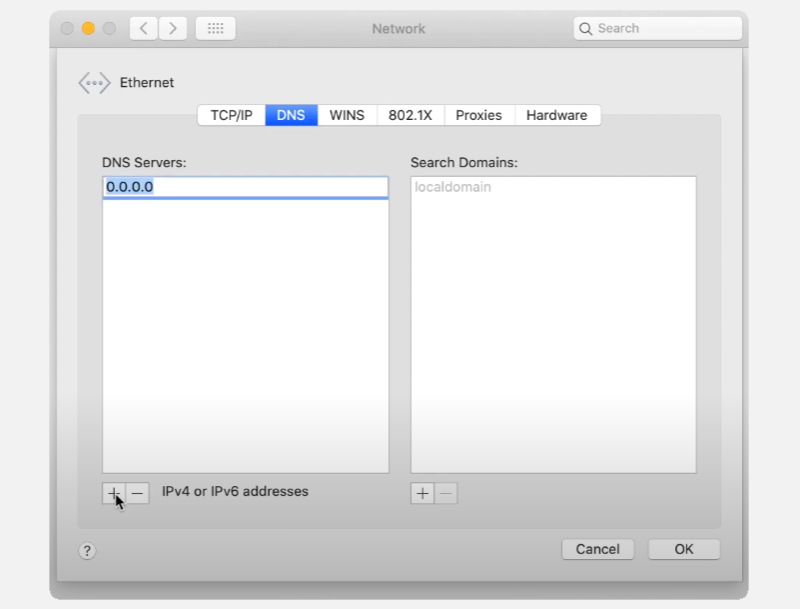
Linux
수많은 Linux 배포판이 존재하므로 구체적인 절차가 다소 다를 수 있습니다. 아래에서는 전반적인 워크플로우를 설명하기 위해 우분투를 활용했습니다.
‘설정’ 메뉴로 이동한 다음 그 안에서 ‘네트워크’ 옵션을 선택합니다.
네트워크 설정에서 사용 가능한 유선 및 무선 네트워크 연결을 확인할 수 있습니다. 이러한 네트워크에 대한 구성 옵션에 액세스하려면 이 섹션에 있는 톱니바퀴 아이콘을 선택하세요.
⭐ 이제 IPv4 탭을 엽니다. IPv4 방법, DNS 및 경로 옵션이 모두 자동으로 설정되어 있는지 확인합니다. 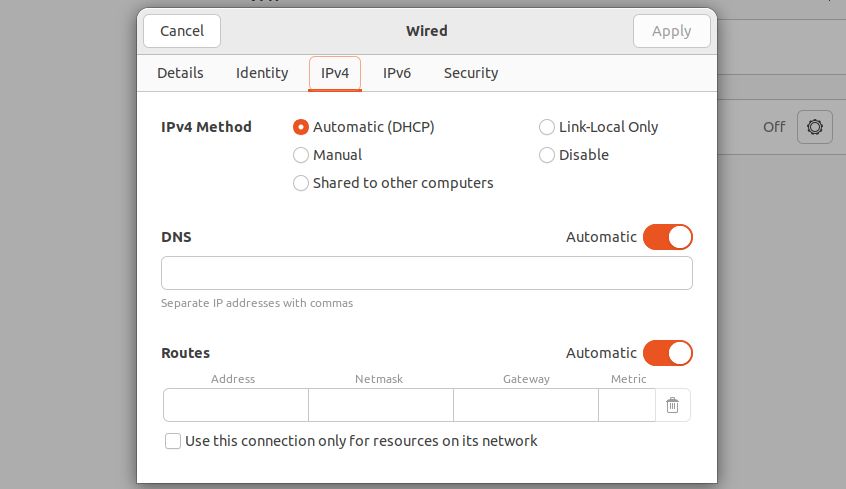
Android
설정 메뉴에 액세스하고 ‘연결’ 섹션으로 이동합니다.
‘추가 연결 설정’을 탭하여 고급 네트워크 구성 옵션에 액세스합니다.
비공개 DNS 설정을 탭하여 비공개 DNS 설정에 액세스합니다.
⭐ 자동을 선택하고 저장을 누릅니다.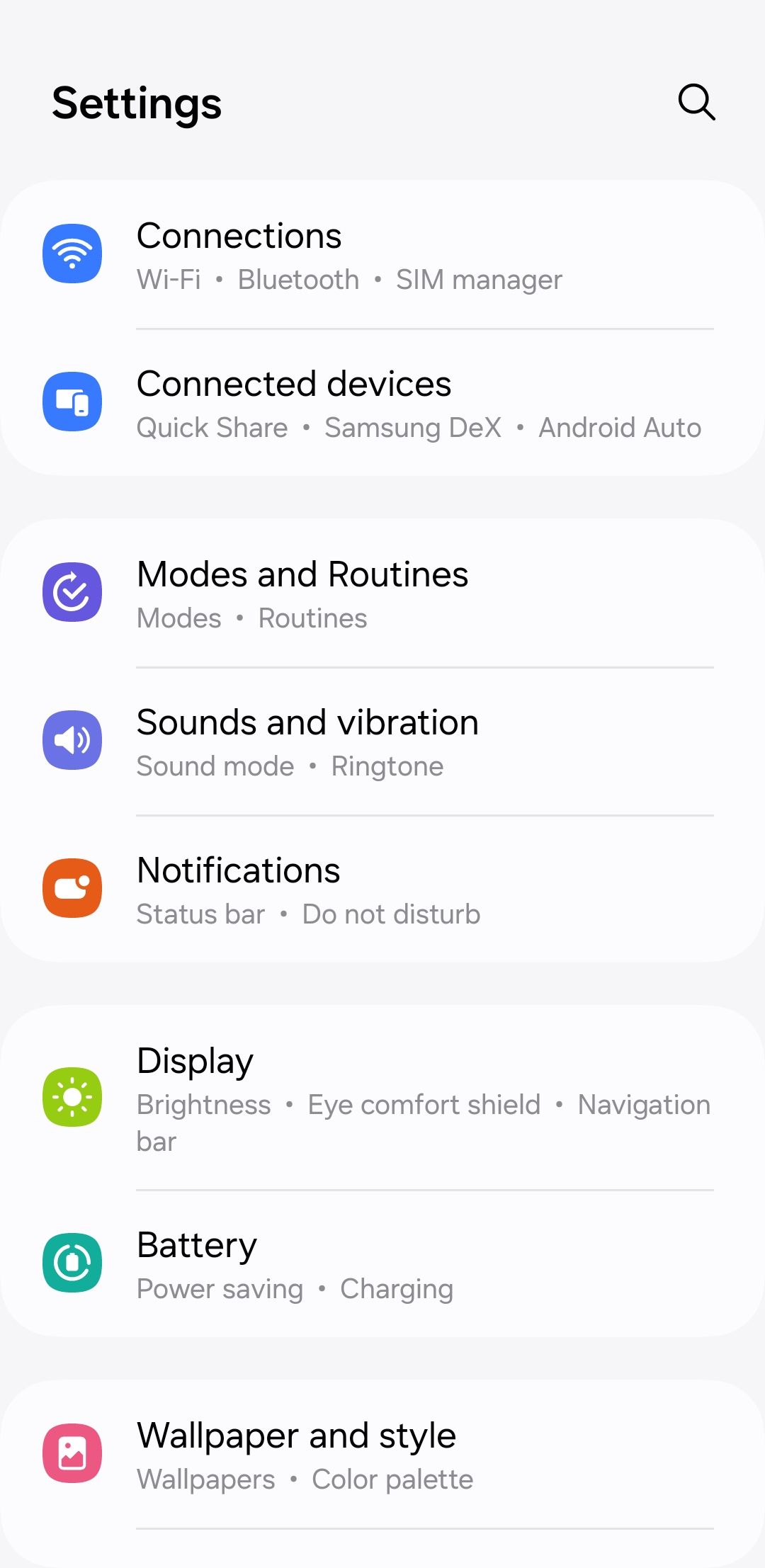
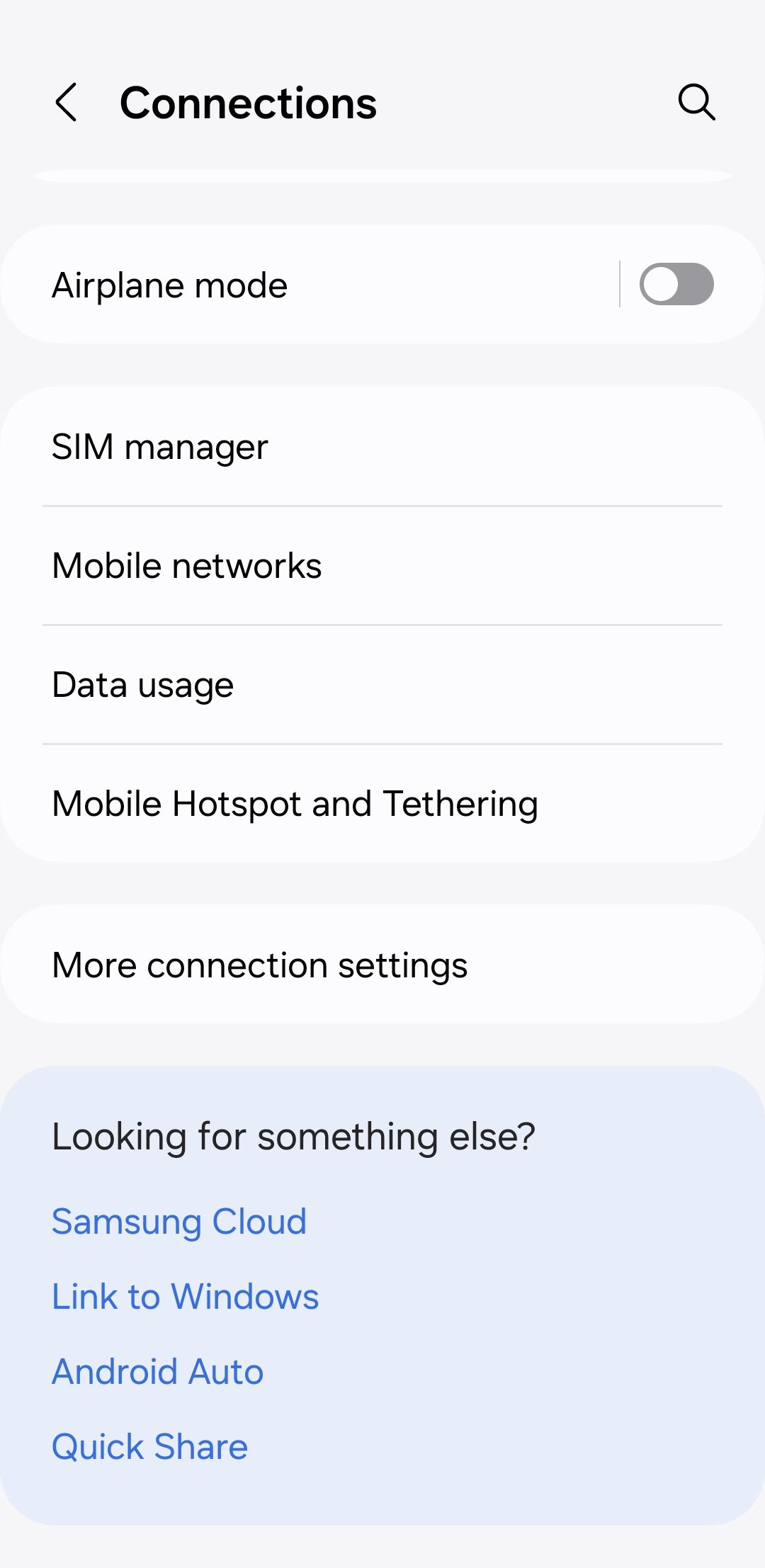
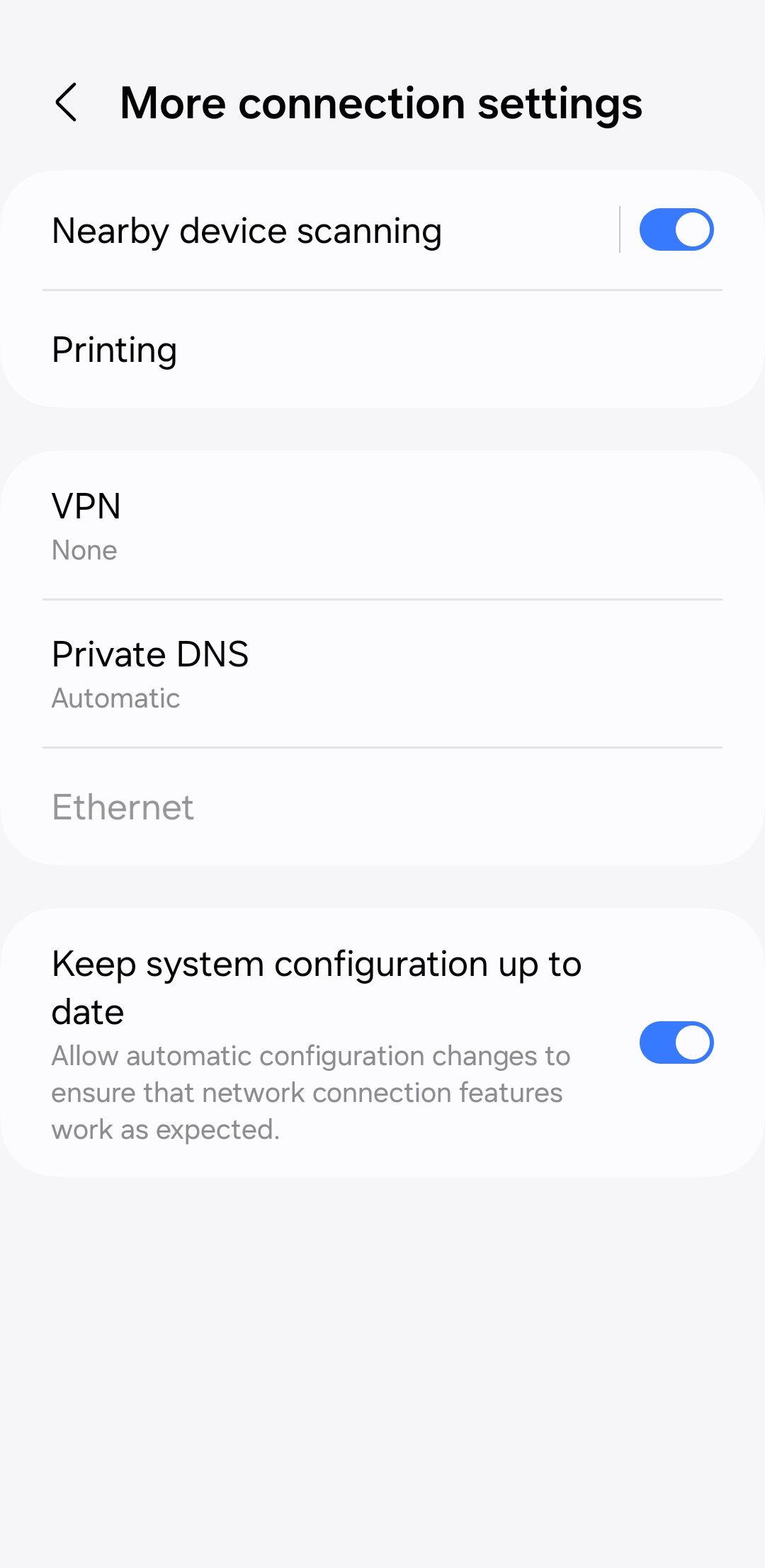
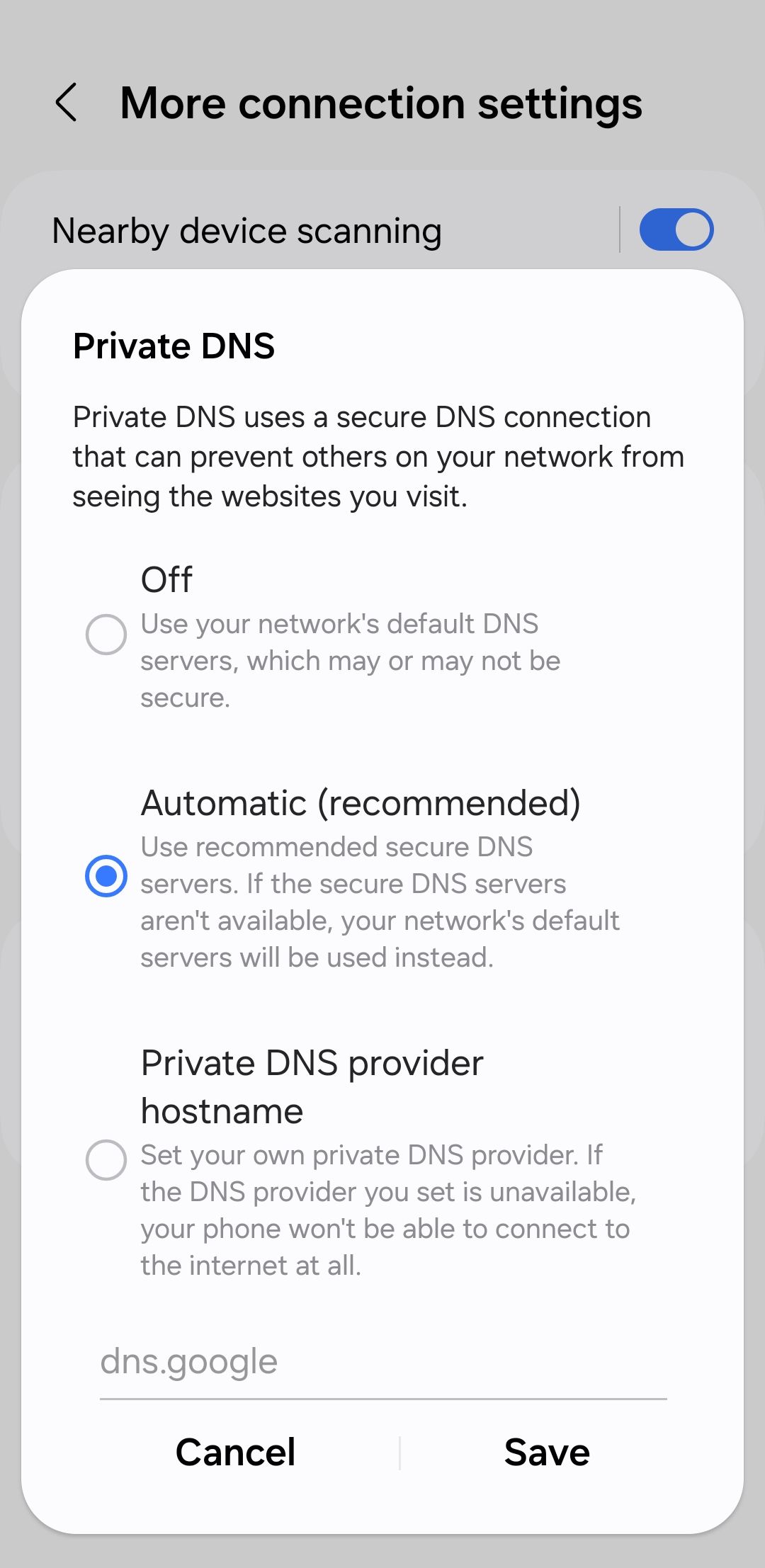 닫기
닫기
iPhone
기어 아이콘을 탭하여 iPhone의 설정 메뉴에 액세스한 다음 이어지는 하위 메뉴에서 ‘Wi-Fi’ 옵션으로 이동하세요.
Wi-Fi 네트워크에 관한 추가 정보에 액세스하려면 옆에 있는 정보 아이콘(i)을 탭하세요.
⭐ DNS 구성을 탭하고 자동을 선택합니다. 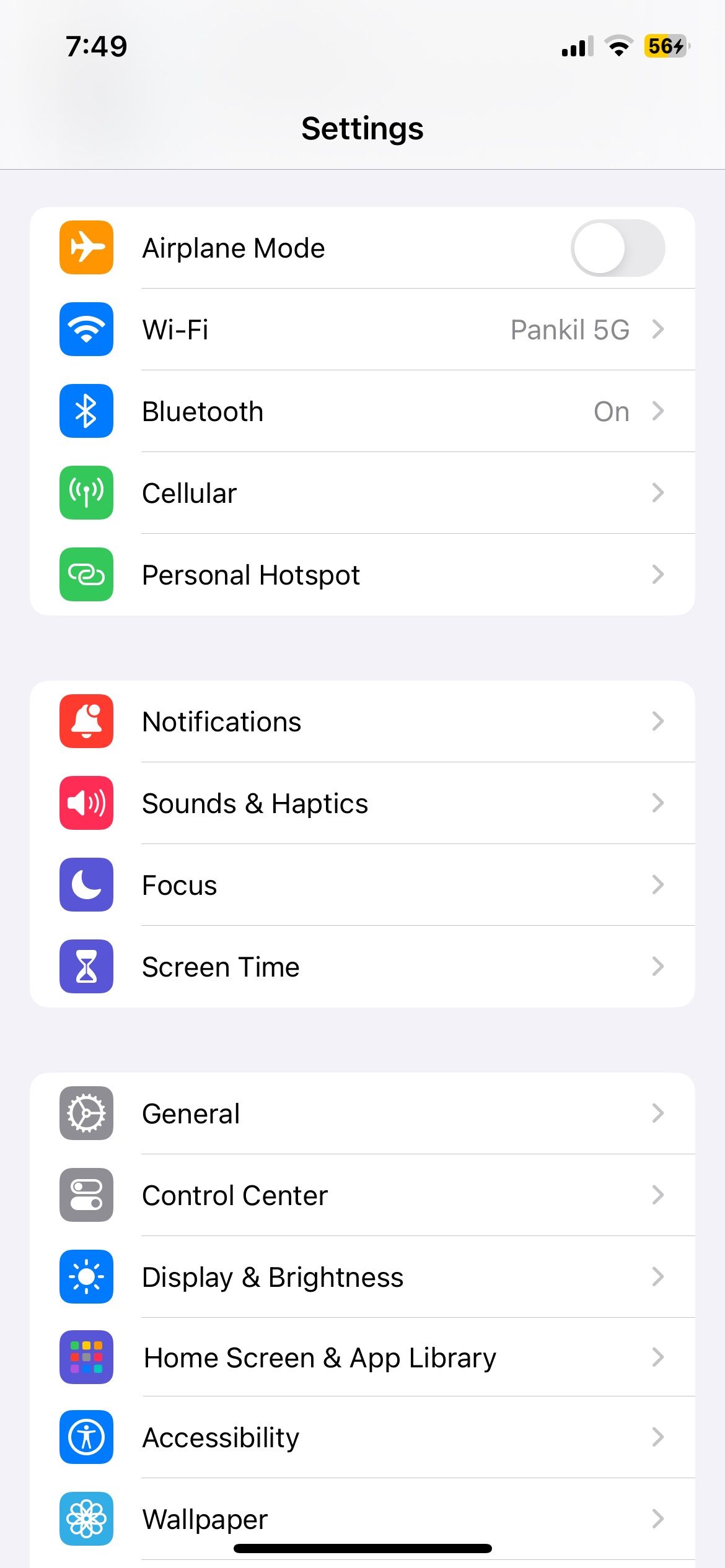
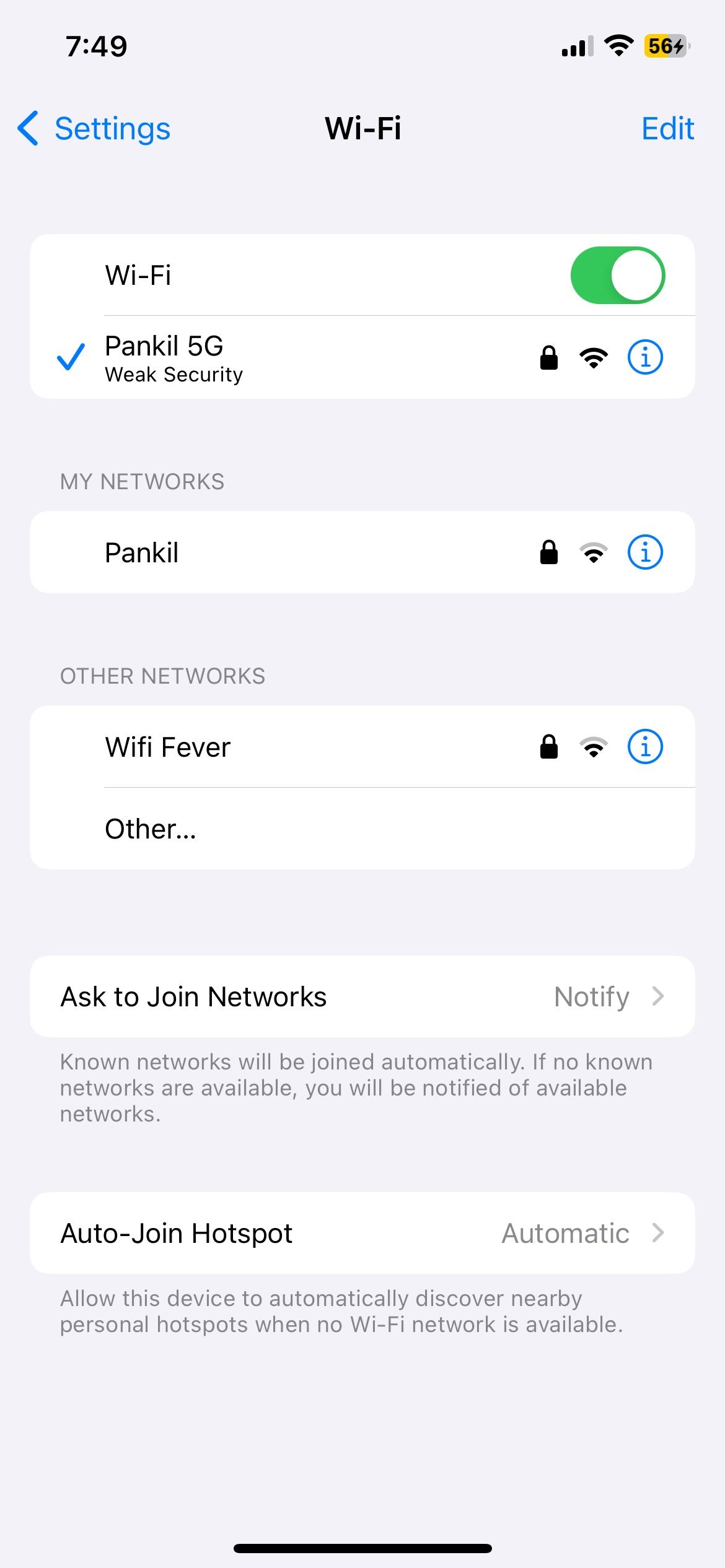
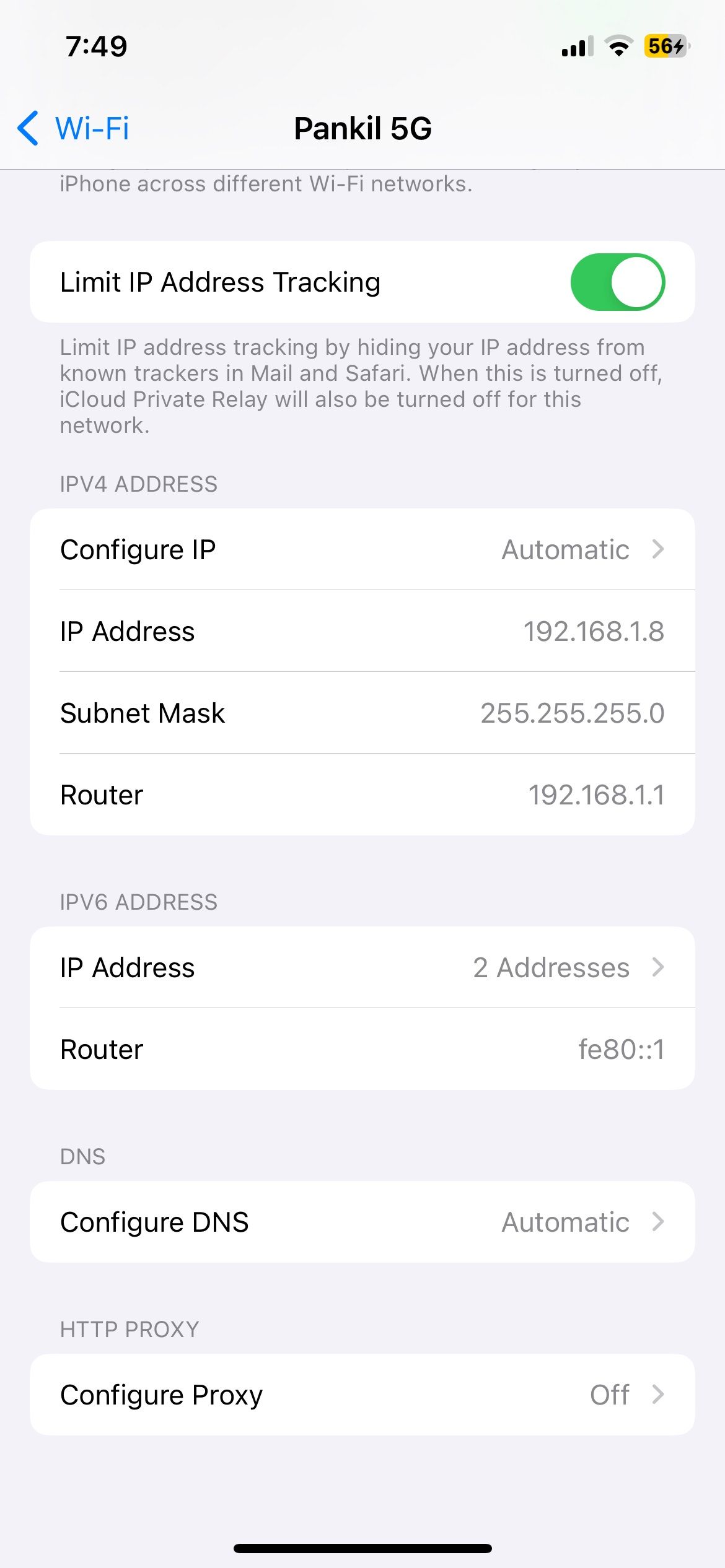
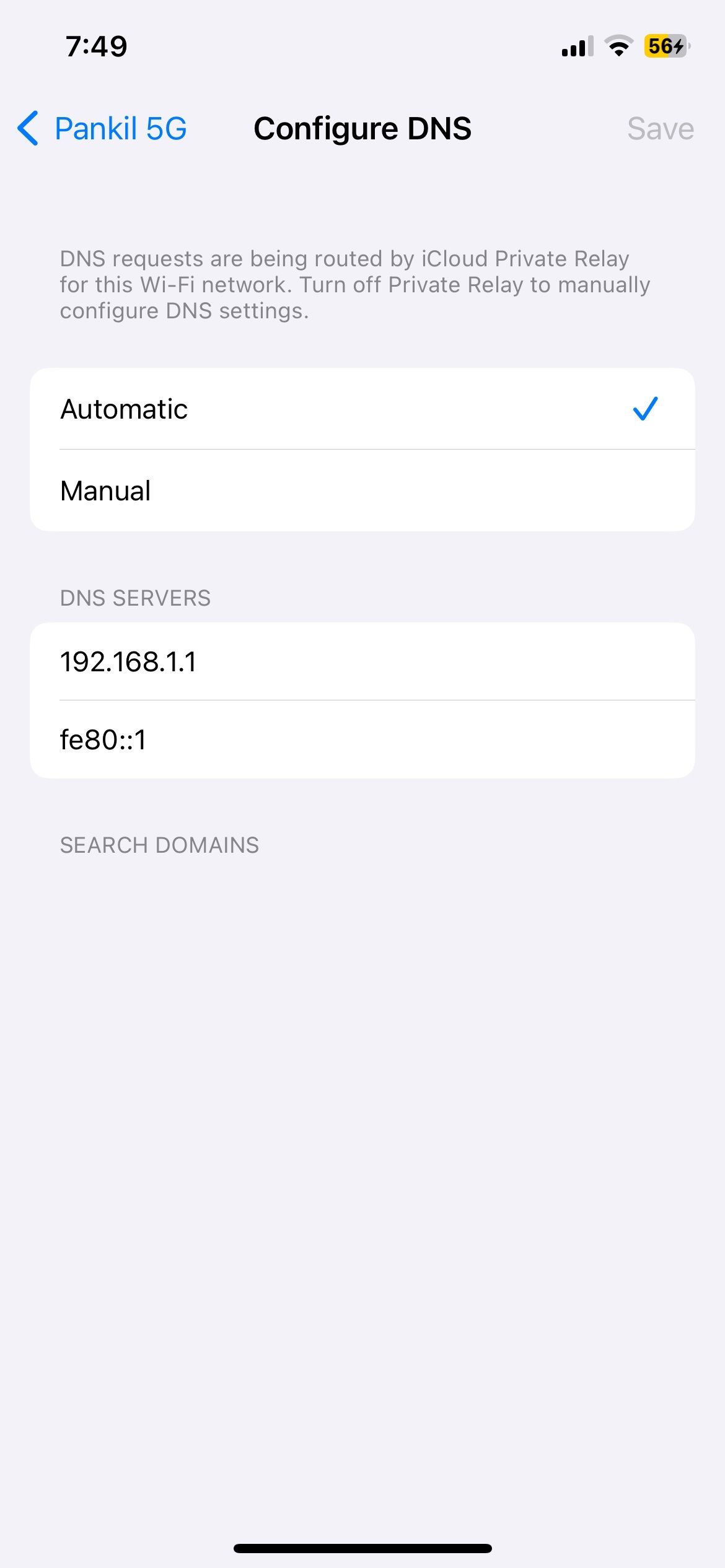 닫기
닫기
타사 DNS 서버를 비활성화했는데도 Wi-Fi 로그인 페이지가 표시되지 않는 경우, 디바이스에 저장된 오래된 DNS 캐시가 문제의 원인일 수 있습니다. 이 문제를 해결하기 위해 사용자는 Windows, macOS 또는 Linux 시스템에서 적절한 조치를 수행하여 각 운영 체제의 DNS 캐시를 지우는 조치를 취할 수 있습니다.
네트워크 설정 재설정
모바일 디바이스 또는 컴퓨터에서 잘못 구성된 네트워크 구성이 무선 인터넷 연결에 영향을 미칠 수 있습니다. 가젯의 모든 네트워크 설정을 개별적으로 탐색하는 것보다 기본 상태로 복원하고 새로 설정 프로세스를 시작하는 것이 더 효율적입니다.
이 방법을 사용하면 이전 Wi-Fi 연결, 분리된 Bluetooth 가젯 및 무선 연결에 대한 구성 설정이 삭제될 수 있습니다. 그러나 이 단계를 수행하면 널리 퍼진 네트워크 문제를 해결하고 Wi-Fi 인증 포털이 표시될 수 있습니다.
Windows, macOS, Android 또는 iOS 디바이스에서 네트워크 구성을 복원하는 자세한 단계가 나와 있는 종합적인 사용자 설명서를 참조하세요. 이 조치로 문제가 해결되면 추가 문제 해결 조치를 진행할 수 있도록 친절하게 확인해 주세요.
VPN 끄기
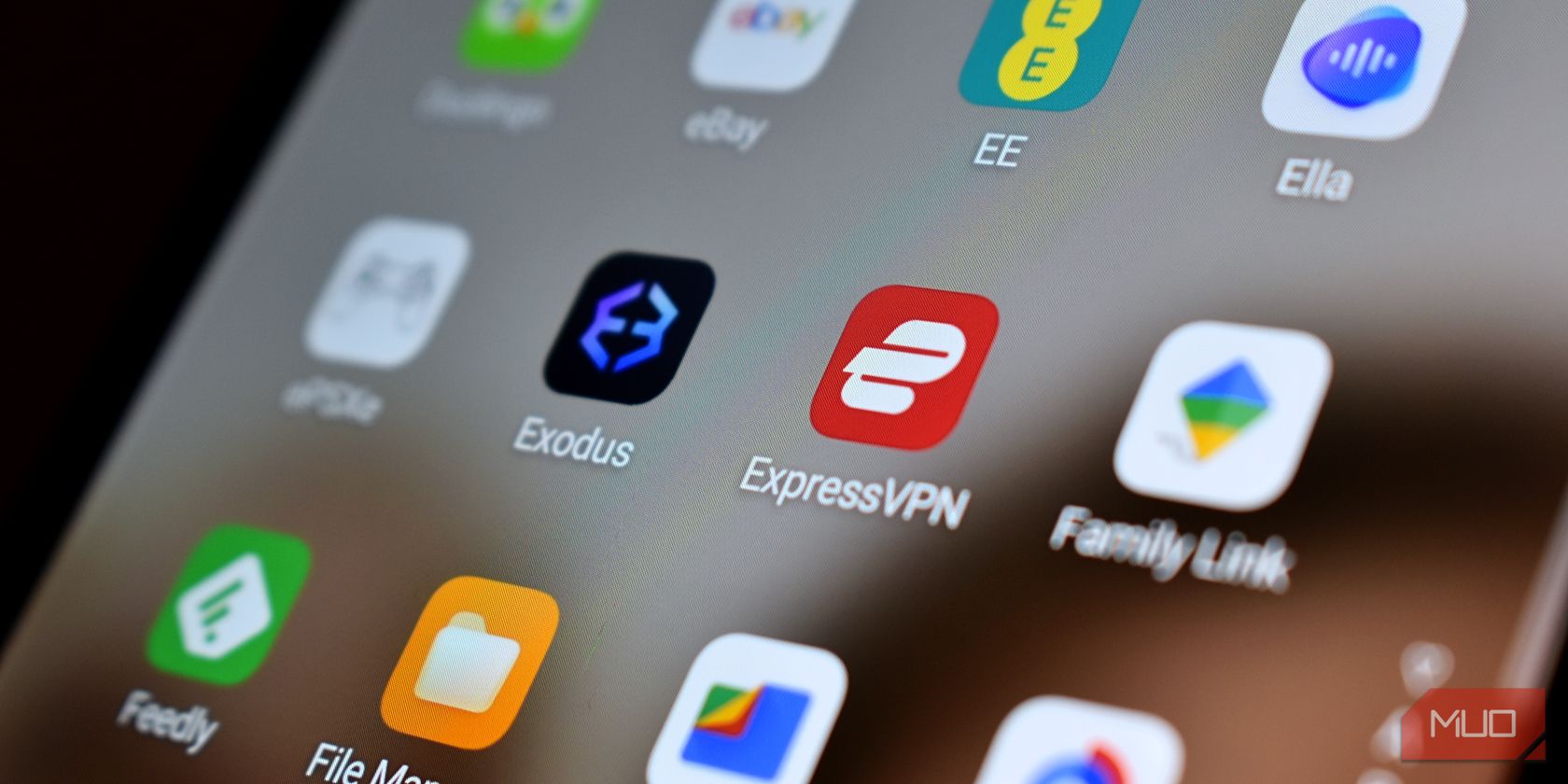 개빈 필립스/All Things N
개빈 필립스/All Things N
공용 무선 인터넷 연결에 액세스할 때 보호 조치를 위해 가상 사설망(VPN)을 사용하는 개인은 VPN이 Wi-Fi 로그인 페이지의 일반적인 기능을 방해하여 사용자 디바이스에 로그인 페이지가 표시되지 않는 의도하지 않은 결과를 경험할 수 있습니다.
Wi-Fi 네트워크 연결을 시도하는 동안 방해가 발생하지 않도록 하려면 Wi-Fi 로그인 페이지에 액세스하기 전에 가상 사설망(VPN)을 일시적으로 비활성화하는 것이 좋습니다. 로그인한 후 Wi-Fi 네트워크에 연결되면 VPN을 다시 활성화하여 모든 온라인 활동을 보안 기능으로 보호할 수 있습니다.
무선 네트워크 어댑터 드라이버 재설치(Windows)
네트워크 드라이버는 PC가 Wi-Fi 네트워크에 연결하고 통신할 수 있도록 도와줍니다.이러한 드라이버가 손상되면 Wi-Fi 연결 문제가 발생합니다. Microsoft 커뮤니티 게시물 의 사용자들은 무선 네트워크 어댑터를 다시 설치하면 Wi-Fi 로그인 페이지가 표시된다고 보고했습니다.
Windows에서 무선 네트워크 어댑터 드라이버를 복원하려면 다음 단계를 따르세요:
시작 메뉴를 마우스 오른쪽 버튼으로 클릭한 다음 상황에 맞는 메뉴에서 ‘장치 관리자’를 선택하여 이동하세요.
“네트워크 어댑터”를 두 번 클릭하면 이 카테고리가 확장되어 컴퓨터에서 사용 가능한 네트워크 연결 목록이 표시됩니다.
장치 관리자에서 무선 네트워크 어댑터를 마우스 오른쪽 버튼으로 클릭한 다음 사용 가능한 옵션에서 장치 제거를 선택하세요.
선택한 항목의 제거를 진행하려면 제공된 옵션에서 ‘제거’를 선택하여 작업을 확인하시기 바랍니다.
⭐ 이 후 PC를 다시 시작하면 부팅 시 누락된 드라이버가 자동으로 설치됩니다. 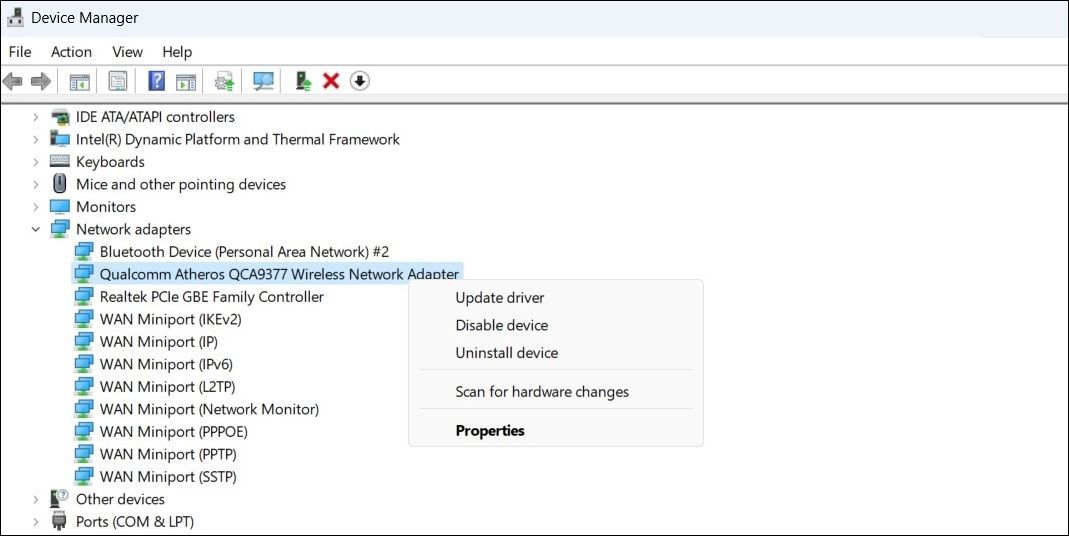
Wi-Fi 네트워크 연결을 다시 설정하려고 시도하면 표준화된 인증 포털이 표시될 수 있으며, 이는 예상과 일치합니다.
Linux 운영 체제를 사용하는 개인은 무선 네트워크 어댑터용 추가 드라이버를 설치해야 할 수 있으며, 이 과정에서 본 문서에서 자세히 설명할 수 있는 것보다 더 많은 단계가 필요할 수 있습니다. 그러나 제공된 링크를 참조하면 Linux 애호가는 비교적 쉽게 절차를 탐색할 수 있으며, 궁극적으로 원하는 Wi-Fi 로그인 페이지가 적시에 표시될 수 있습니다.